Não posso se juntar ao mundo do Minecraft? Experimente estas 9 correções

- 4003
- 179
- Arnold Murray
Quando tudo o que você quer fazer é jogar minecraft, a última coisa que você quer ver é um erro: “Não é possível conectar ao mundo.”Existem várias razões para esta mensagem de erro, mas a boa notícia é que você pode corrigir a maioria deles rapidamente.
Se você não pode se juntar a jogos multiplayer com seus amigos, aqui estão algumas coisas para tentar tirá -lo da tela do menu e voltar às profundezas da mais recente atualização do Minecraft.
Índice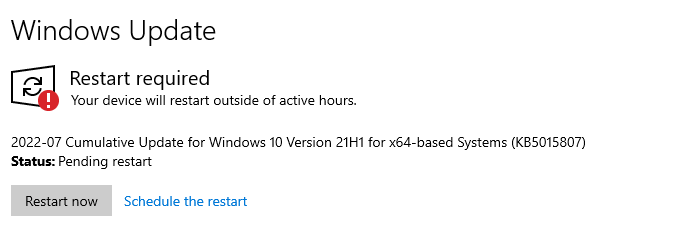
5. Adicione novamente seu amigo
Uma correção é remover seu amigo da sua lista de amigos e adicioná -los de volta. Isso funciona porque o Minecraft armazena dados de amigos no servidor, não localmente. É por isso que você terá a mesma lista de amigos, independentemente do dispositivo que você usa para jogar.
Remova seu amigo da sua lista, re-adie-o e tente se juntar ao mundo deles. Esta etapa costuma ser correta se houver um problema de servidor ou dados incompatíveis entre sua conta e o servidor.
6. Desligue o Windows Firewall
Seu firewall protege seu PC contra conexões maliciosas e aumenta sua segurança online. Se o seu firewall estiver com defeito, pode impedir que você se conecte ao mundo de um amigo e às vezes não permite que você inicie o Minecraft e outros jogos online. A correção mais fácil (pelo menos para fins de teste) é desativar o firewall.
- Painel de controle aberto> Sistema e segurança> Windows Defender Firewall.
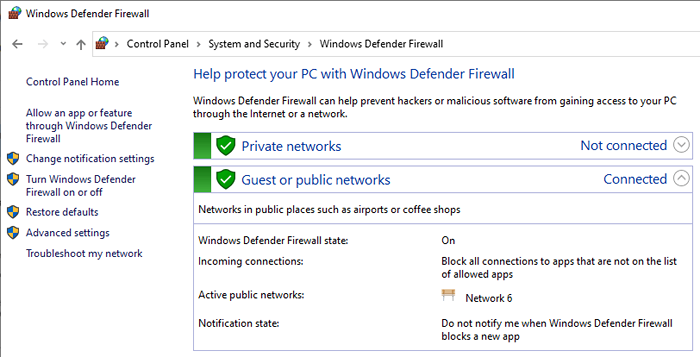
- Selecione Ligue ou desative o Firewall do Windows Defender.
- Selecione Desligar o Windows Defender Firewall> OK.
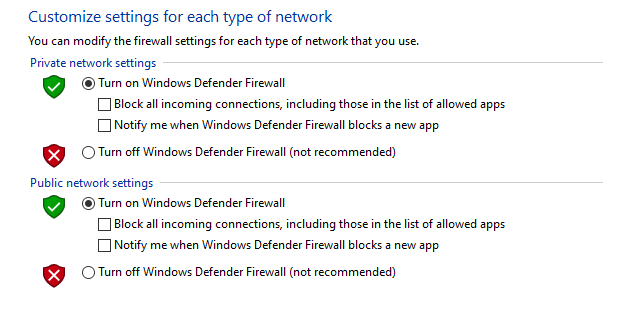
Desligar seu firewall abrirá seu sistema para atacar, mas o software antivírus pode ajudar. Você não deve deixar o firewall desativado por muito tempo, embora. Desativar é uma ótima etapa de solução de problemas e pode levá -lo de volta a uma sessão de jogo. Mas não se esqueça de ligar novamente depois de terminar de jogar ou se achar que o firewall não é o problema, ligue novamente imediatamente.
7. Altere suas configurações de firewall
Se você descobrir que seu firewall é o culpado por seus problemas de conexão, o próximo passo está ajustando as configurações para permitir que você jogue sem colocar em risco seu sistema.
- Painel de controle aberto> Sistema e segurança> Windows Defender Firewall.
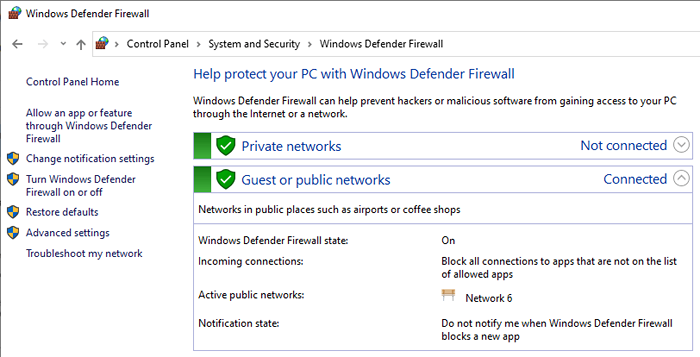
- Selecione Permitir um aplicativo ou recurso através do Windows Defender Firewall.
- Role para baixo até encontrar Javaw.exe. Certifique -se de que as caixas públicas e privadas sejam verificadas e selecione OK.
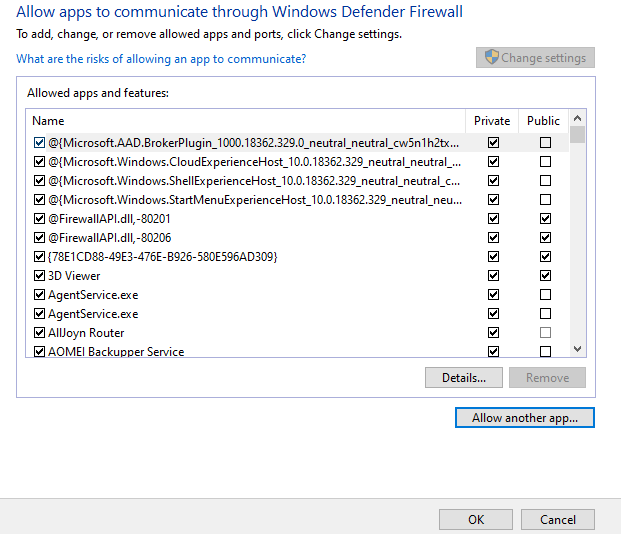
8. Alterar configurações de privacidade do Xbox
Se você está jogando no Xbox, o problema pode estar nas permissões que você concedeu ao jogo ou ao seu perfil. Certifique -se de definir seu perfil para permitir que você jogue jogos multiplayer.
- Entre no Xbox.com, então selecione Privacidade e Segurança Online.
- Selecione Série Xbox X | S, Xbox One e Windows 10 Devices Segurança online.
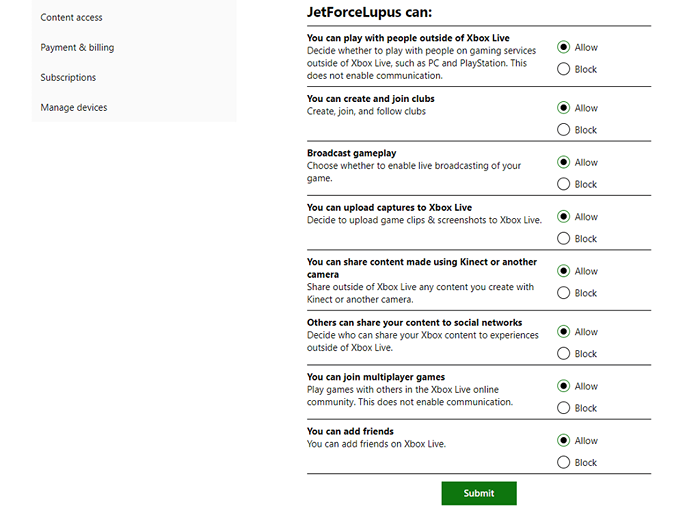
- Garantir que a permissão seja verificada ao lado de você pode se juntar aos jogos multiplayer.
- Selecione Enviar.
Isso fornecerá as permissões necessárias para o Xbox e sua conta da Microsoft para permitir que você jogue em consoles.
9. Use uma VPN
Uma rede privada virtual (VPN) pode corrigir muitos problemas que você pode encontrar ao jogar o Minecraft, mas também pode apresentar latência. Isso pode ser um problema se você estiver jogando em um servidor competitivo e precisar de todo o tempo de resposta possível.
Por outro.
Se você está apenas se juntando ao mundo de um amigo ou pulando em um servidor Minecraft, o multiplayer torna o jogo muito melhor. Se você está se conectando a se conectar, verifique se o problema não está com seu Wi-Fi ou Xbox Live e depois corra por esta lista para procurar outras correções em potencial e voltar a explorar com seus amigos.
- « 15 maneiras de corrigir o erro da loja da Microsoft 0x80131500
- Como corrigir um erro sem internet garantido no Windows 10 e 11 »

